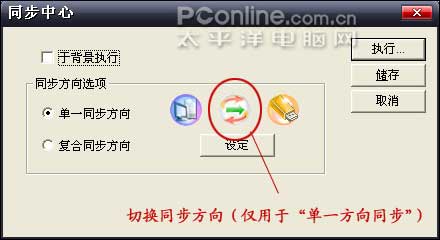玩转移动存储 U盘和5个软件不得不说的故事(4) | ||||||||||||||||
|---|---|---|---|---|---|---|---|---|---|---|---|---|---|---|---|---|
| http://www.sina.com.cn 2006年10月17日 10:05 太平洋电脑网 | ||||||||||||||||
|
四、 将U盘改造为“随身文件柜” 现在的U盘容量可是越来越大了,想不想把您的U盘也改造为一个“随身文件柜”?无论您走到哪里,只要将U盘插入到电脑中,便能轻松地阅读到自己的邮件和文档了。而且,由于所有的操作全部运行在U盘之上,所以拔下之后也不会在寄主电脑中留下任何痕迹,回到办公室还能与自己的电脑同步数据。其实,这些想法并不难实现,在一款名为“U盘文件管理专家”的软件帮助下,便能轻松地将这些想法变为现实。
改造步骤:(由于该软件的安装上文已有介绍,本段将略过)
图9 1. 将电脑中的数据同步到U盘上 将自己电脑中的数据同步到U盘,其实是很简单的。只要在“U盘专家”的主界面中点击“同步中心”按钮,然后再设定一下同步的方向就行了(图中显示的方向为:电脑 → U盘)。最后,点击“执行”按钮即可完成文件的同步,如图10所示。
图10 2. 在其他电脑中使用U盘 同步完成的U盘便可以在其他的电脑上方便地使用了。只要双击U盘中的“USBNB”图标,然后输入权限密码(安装本软件时所设),就能看到一个如图9所示的主界面。点击上面的按钮便可以直接启动相应的功能,像下图便是点击了“移动版电子邮件”按钮之后所打开的界面,其中显示的正是原电脑中的邮件内容,如图11所示。
图11 3. 将拷贝到U盘的资料同步回电脑 当然,既然工作嘛,肯定会在U盘上生成不少新的文件,而回到办公室,最先要干的便是将这些新文件复制回电脑。其实,同样是利用刚才介绍的那个“同步中心”按钮,也能很方便地将U盘上的文件复制回电脑。由于整个操作与步骤1完全一致,所以本文在此不再赘述,只要大家记着将“同步方向”再改回“U盘 → 电脑”便可以了。
| ||||||||||||||||
不支持Flash
| 新浪首页 > 科技时代 > 学园 > 正文 |
|
|
|
| ||||||||||||||||||||||||||||||||||||||||||||||||||||||||||||||||||||||||||||||||||||||||||||||||
|
科技时代意见反馈留言板 电话:010-82628888-5595 欢迎批评指正 新浪简介 | About Sina | 广告服务 | 联系我们 | 招聘信息 | 网站律师 | SINA English | 会员注册 | 产品答疑 Copyright © 1996 - 2006 SINA Inc. All Rights Reserved 新浪公司 版权所有 |